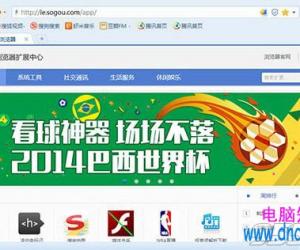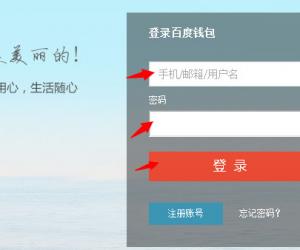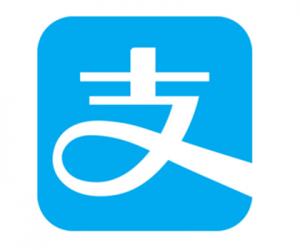Windows7怎么关闭硬件加速 Windows7关闭硬件加速的方法
发布时间:2017-02-27 16:33:30作者:知识屋
Windows7怎么关闭硬件加速 Windows7关闭硬件加速的方法 使用Windows 7的小伙伴,启动了硬件加速却导致电脑某些程序变卡了,可是却不知道怎么关闭硬件加速怎么办?下面是小编为大家介绍Windows7硬件加速的关闭方法,欢迎大家阅读。
Windows7硬件加速的关闭方法
使用Windows+E快捷键,调出资源管理器→打开控制面板。
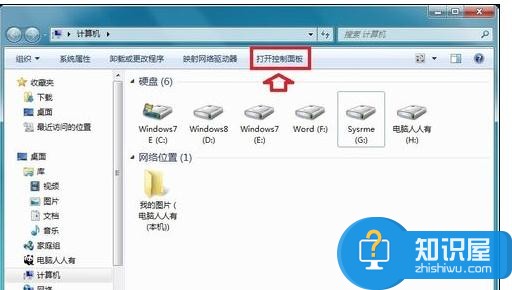
控制面板(查看模式:小图标)→显示。
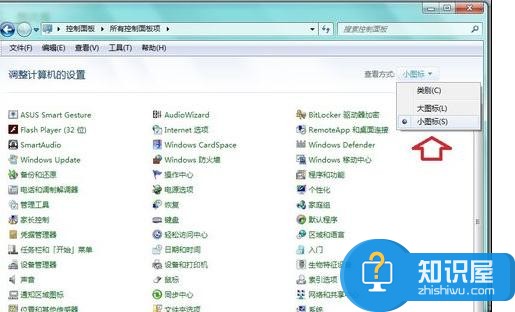
屏幕分辨率→高级设置。
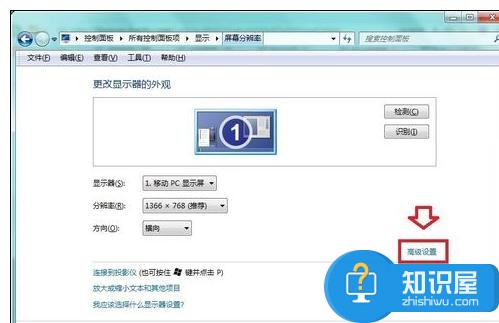
如果这里更改设置是灰色的,说明该设备不支持更改设置。
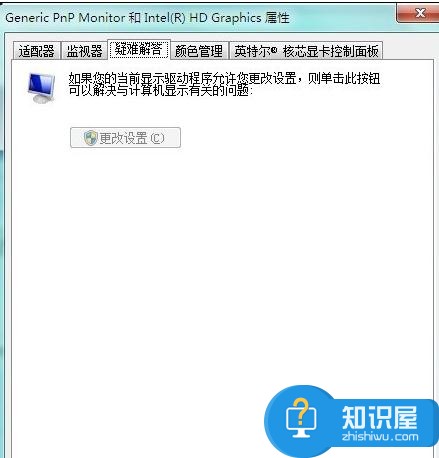
只有这样的显卡设置才可以更改硬件加速(向左推到无即可)→确定。
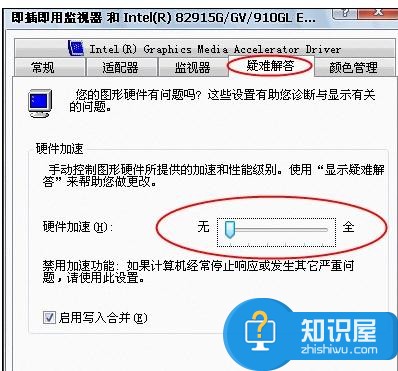
(免责声明:文章内容如涉及作品内容、版权和其它问题,请及时与我们联系,我们将在第一时间删除内容,文章内容仅供参考)
知识阅读
软件推荐
更多 >-
1
 一寸照片的尺寸是多少像素?一寸照片规格排版教程
一寸照片的尺寸是多少像素?一寸照片规格排版教程2016-05-30
-
2
新浪秒拍视频怎么下载?秒拍视频下载的方法教程
-
3
监控怎么安装?网络监控摄像头安装图文教程
-
4
电脑待机时间怎么设置 电脑没多久就进入待机状态
-
5
农行网银K宝密码忘了怎么办?农行网银K宝密码忘了的解决方法
-
6
手机淘宝怎么修改评价 手机淘宝修改评价方法
-
7
支付宝钱包、微信和手机QQ红包怎么用?为手机充话费、淘宝购物、买电影票
-
8
不认识的字怎么查,教你怎样查不认识的字
-
9
如何用QQ音乐下载歌到内存卡里面
-
10
2015年度哪款浏览器好用? 2015年上半年浏览器评测排行榜!